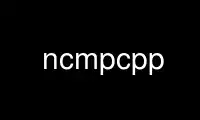
这是命令 ncmpcpp,可以使用我们的多个免费在线工作站之一在 OnWorks 免费托管服务提供商中运行,例如 Ubuntu Online、Fedora Online、Windows 在线模拟器或 MAC OS 在线模拟器
程序:
您的姓名
ncmpcpp - ncurses 音乐播放器守护程序(MPD)客户端。
概要
NCPCPP [选项]
商品描述
ncmpcpp 是 MPD(音乐播放器守护程序)的 ncurses 客户端,受 ncmpc 的启发。
阅读更多关于 MPD 的信息,请访问 http://www.musicpd.org
配置
-H, - 主持人 连接到主机 [localhost] 上的服务器
-p, - 港口
在端口 [6600] 连接到服务器
--当前歌曲
使用给定格式打印当前歌曲并退出
-C, --配置
指定配置文件
--忽略配置错误
忽略配置文件中的未知和无效选项
-C, --绑定
指定绑定文件
-是的, - 屏幕
指定启动屏幕 ( 可能是:帮助、播放列表、浏览器、搜索引擎、
media_library、playlist_editor、tag_editor、输出、可视化工具、时钟)
-S, --从屏
指定启动从屏幕( 可能是:帮助、播放列表、浏览器、
search_engine、media_library、playlist_editor、tag_editor、输出、可视化工具、
时钟)
-?, - 帮帮我
显示帮助。
-v, - 版
显示版本信息。
配置
当 ncmpcpp 启动时,它会尝试从 $HOME/.ncmpcpp/config 读取用户的设置
和 $XDG_CONFIG_HOME/ncmpcpp/config 文件。 如果没有找到配置,ncmpcpp
使用其默认配置。 包含所有的示例配置文件
默认值由 ncmpcpp 提供,通常可以在
/usr/share/doc/ncmpcpp(确切位置可能取决于使用的发行版或配置
前缀)。
注意:配置选项值可以用引号括起来,也可以不括起来。
- 如果它们被括起来,则处理最左边和最右边的引号
作为分隔符,因此没有必要转义您使用的引号
在价值本身。
- 如果不是,= 和第一个可打印之间的任何空白字符
值的字符,以及最后一个可打印后的空白字符
值的字符被修剪。
因此,经验法则是:如果您需要在开头或结尾处使用空格
值的末尾,将其括在引号中。 否则,不要。
注意:COLOR 必须是 SONG FORMAT 中颜色 1-8 之一的名称(不是数字)
部分。
支持的配置选项:
ncmpcpp_目录 = PATH
存放ncpcpp 相关文件的目录。 如果你想改变它是有用的
将所有内容存储在其他地方并为替代提供命令行设置
配置文件的位置,该文件在启动 ncmpcpp 时定义了该位置。
歌词目录 = PATH
用于存储下载歌词的目录。 它默认为 ~/.歌词 由于其他 MPD
客户端(例如 ncmpc)也使用该位置。
mpd_主机 = 主办方
连接到在指定主机/unix 套接字上运行的 MPD。 当 HOST 以“/”开头时,
它被假定为一个 unix 套接字。
mpd_端口 = PORT
连接到指定端口上的 MPD。
mpd_音乐_目录 = PATH
在指定目录中搜索文件。 这是标签编辑器工作所必需的。
mpd_连接超时 = SECONDS
将 MPD 的连接超时设置为给定值。
mpd_crossfade_time = SECONDS
如果由 ncmpcpp 启用,则交叉淡入淡出的默认秒数。
可视化器_fifo_path = PATH
mpd fifo 输出的路径。 这是使音乐可视化器工作所必需的(请注意
这个FIFO的输出声音格式必须是44100:16:1或44100:16:2,
取决于您想要单声道还是立体声可视化)
可视化输出名称 = 您的姓名
为可视化工具提供数据的输出名称。 需要保持声音和
同步可视化。
Visualizer_in_stereo = 是/否
如果 fifo 输出的格式设置为 44100:16:2,则应设置为“yes”。
Visualizer_sample_multiplier = NUMBER
将接收到的样本乘以给定值。 对于正确的可视化非常有用
安静的音乐。
Visualizer_sync_interval = SECONDS
定义同步可视化器和音频输出之间的间隔。
可视化类型 = 光谱/波/波填充/椭圆
定义默认的可视化器类型(频谱仅在编译了 ncmpcpp 时可用
有 fftw 支持)。
Visualizer_look = STRING
定义可视化器的外观(字符串必须正好是 2 个字符长:第一个是
波而第二个频谱)。
可视化颜色 = COLORS
用于音乐可视化的逗号分隔颜色列表。
系统编码 = 编码
如果您使用 utf8 以外的编码,请设置它以处理 utf8 编码的字符串
正常。
播放列表禁用突出显示延迟 = SECONDS
自按下最后一个键以来突出显示播放列表的延迟。 如果设置为 0,
突出显示永远不会消失。
消息延迟时间 = SECONDS
延迟显示消息保持可见。
歌曲列表格式
歌曲列表的格式。
歌曲状态格式
状态栏的歌曲格式。
歌曲库格式
替代标题_第一行_格式 = 文字 现在播放歌曲格式为第一
替代用户界面标题窗口中的行。
替代标题_第二行_格式 = 文字
现在播放替代用户界面标题中第二行的歌曲格式
窗口。
现在播放前缀 = 文字
当前播放歌曲的前缀。
现在播放后缀 = 文字
当前播放歌曲的后缀。
browser_playlist_prefix = 文字
浏览器中播放列表的前缀。
所选项目前缀 = 文字
所选项目的前缀。
所选项目后缀 = 文字
所选项目的后缀。
修改项前缀 = 文字
修改项目的前缀(标签编辑器)。
浏览器排序模式
确定浏览器的排序模式。 可能的值为“name”、“mtime”、“format”和
“noop”。
浏览器排序格式
用于在浏览器中对歌曲进行排序的格式。 为了使这个选项有效,
browser_sort_mode 必须设置为“格式”。
歌曲窗口标题格式
窗口标题的歌曲格式。
歌曲列列表格式
以列显示的歌曲列表格式。
执行_on_song_change = 指挥
在歌曲更改时执行的 Shell 命令。
播放列表_节目_mpd_主机 = 是/否
如果启用,当前 MPD 主机将显示在播放列表中。
播放列表显示剩余时间 = 是/否
如果启用,播放列表结束后的剩余时间将显示在播放列表之后
统计数字。
播放列表缩短总时间 = 是/否
如果启用,将显示状态栏中显示的总/剩余播放列表时间
使用缩短的单位名称(d:h:m:s 而不是 days:hours:minutes:seconds)。
播放列表_单独_专辑 = 是/否
如果启用,将在专辑之间放置分隔符。
播放列表显示模式 = 经典/专栏
播放列表的默认显示模式。
浏览器显示模式 = 经典/专栏
浏览器的默认显示模式。
搜索引擎显示模式 = 经典/专栏
搜索引擎的默认显示模式。
播放列表编辑器显示模式 = 经典/专栏
播放列表编辑器的默认显示模式。
丢弃_颜色_如果_项目_被选中 = 是/否
指示如果选择了项目,是否必须放弃标签的自定义颜色或
不是。
增量搜索 = 是/否
如果启用,搜索时间将每搜索一秒增加一。
搜索时间 = SECONDS
基本搜索时间开始。
音量变化步长 = NUMBER
百分比数量必须增加/减少
音量增大/音量减小。
自动中心模式 = 是/否
启动时自动居中模式的默认状态。
居中光标 = 是/否
如果启用,列表中当前突出显示的位置将始终居中。
进度条_外观 = 文字
这个变量定义了进度条的外观。 请注意,它必须正好是两个
或三个字符长。
progressbar_boldness 进度条 = 是/否
此变量定义是否应以粗体显示进度条。
默认搜索地点 = 数据库/播放列表
如果设置为“播放列表”,搜索引擎将在当前 MPD 播放列表中进行搜索
而不是在音乐数据库中。
用户界面 = 经典/另类
ncmpcpp 在启动时使用的默认用户界面。
数据获取延迟 = 是/否
如果启用,媒体中刷新位置之间将有 250 毫秒的延迟
库或播放列表编辑器并从 MPD 获取适当的数据。 这限制了数据
从服务器获取,如果 ncmpcpp 连接到
远程主机。
媒体库主标签 = 艺术家/专辑艺术家/日期/流派/作曲家/表演者
媒体库中最左侧列的默认标签类型。
默认查找模式 = 包裹/正常
如果设置为“wrapped”,从最后找到的位置到下一个将带你到
第一个(第一个位置和前一个位置相同),否则
不会执行任何操作。
默认标签编辑器模式 = 文字
标签编辑器的解析器使用的默认模式。
标题可见性 = 是/否
如果启用,将显示标题窗口,否则隐藏。
状态栏_可见性 = 是/否
如果启用,状态栏将显示,否则隐藏。
标题可见性 = 是/否
如果启用,将显示列标题,否则隐藏。
标题文本滚动 = 是/否
如果启用,标题窗口中的文本将在其长度比实际长时滚动
屏幕宽度,否则不会。
循环滚动 = 是/否
如果启用,则使用循环滚动(例如,如果您按下位于末尾的向下箭头
的列表,它会带你到开头)
行_滚动 = NUMBER
用鼠标滚轮滚动的行数。
关注现在播放歌词 = 是/否
如果启用,歌词将在歌曲更改时切换到当前播放的歌曲
(注意:这仅在您查看播放列表中项目的歌词时才有效)。
fetch_lyrics_for_current_song_in_background = 是/否
如果启用,每次歌曲更改歌词提取器将自动运行
背景尝试下载当前播放歌曲的歌词。
歌曲目录中的歌词存储 = 是/否
如果启用,歌词将保存在歌曲目录中,否则在 ~/.歌词。 备注
它需要正确设置 mpd_music_dir。
生成_win32_兼容_文件名 = 是/否
如果设置为 yes,则由 ncmpcpp 生成的文件名(带有标签编辑器,用于歌词、艺术家
等)将不包含以下字符:\?*:|"<> - 否则只有斜线
(/) 将不会被使用。
允许删除物理项目 = 是/否
如果设置为 yes,则可以从物理上删除文件和目录
浏览器中的磁盘。
lastfm_preferred_language 语言 = ISO 639 阿尔法 - 2 language 码
如果设置,ncmpcpp 将尝试使用您设置的语言从 last.fm 获取信息,如果它
失败,它将回退到英语。 否则它会第一次使用英语。
show_hidden_files_in_local_browser = 是/否
触发在本地浏览器中显示以“.”开头的文件和目录
屏幕切换模式 = 切换模式
如果设置为“previous”,key_screen_switcher 将在当前和上次使用之间切换
屏幕。 如果设置为“screen1,...screenN”(屏幕列表),它将在
它们按顺序排列。 可以在示例配置文件中找到语法说明。
启动屏幕 = 屏幕名称
必须在开始时显示的屏幕(默认为播放列表)。
启动_从_屏幕 = 屏幕名称
必须在启动时显示的从属屏幕(默认情况下不显示)。
启动_从_屏幕_焦点 = 是/否
如果设置为yes,则启动后从屏为活动屏。 否则高手
屏幕将。
锁定屏幕宽度部分 = 20-80
如果您想锁定屏幕,ncmpcpp 会要求锁定屏幕宽度的百分比为
在此之前保留并提供一个默认值,这是您可以设置的
点击此处。
询问锁定屏幕宽度部分 = 是/否
如果启用,ncmpcpp 将在您每次想要时询问锁定屏幕宽度的百分比
锁定屏幕。 如果您禁用它,它会默默地尝试使用默认值。
开始时跳转到现在播放歌曲 = 是/否
如果启用,如果 mpd 正在播放或
暂停。
Ask_before_clearing_playlists = 是/否
如果启用,将询问用户是否真的要清除播放列表
对此负责的按键。
时钟显示秒 = 是/否
如果启用,时钟将以 hh:mm:ss 格式显示时间,否则为 hh:mm。
显示音量级别 = 是/否
如果启用,音量级别将显示在状态栏中,否则不会。
显示比特率 = 是/否
如果启用,当前播放歌曲的比特率将显示在状态栏中。
显示剩余时间 = 是/否
如果启用,当前播放歌曲的剩余时间将显示在
状态栏而不是经过的时间。
常用表达 = 无/基本/扩展/ perl
当前使用的正则表达式的类型。
忽略前导 = 是/否
如果启用,标签/文件名/排序格式开头的单词“the”将是
排序项目时被忽略。
block_search_constraints_change_if_items_found = 是/否
如果启用,“重置”按钮上方的搜索引擎中的字段将在
成功搜索,否则他们不会。
鼠标支持 = 是/否
如果设置为 yes,将启用鼠标支持。
mouse_list_scroll_whole_page = 是/否
如果启用,鼠标滚轮将一次滚动整个项目列表页面,
否则为lines_scrolled 变量指定的行数。
空标签标记 = 文字
如果未设置请求的标签,将显示的文本。
标签分隔符 = 文字
放置在标签之间的分隔符。 也由拆分的标签编辑器解释
使用它将字符串输入到单独的标签中。
标签编辑器扩展编号 = 是/否
如果启用,标签编辑器将使用格式 xx/yy(其中 xx 是
当前曲目和 yy 是所有编号曲目的总数),而不是普通的 xx。
media_library_sort_by_mtime = 是/否
如果启用,媒体库将按修改时间排序。 除此以外
使用字典排序。
启用_window_title = 是/否
如果启用,ncmpcpp 将用自己的标题覆盖当前窗口标题。
搜索引擎默认搜索模式 = MODE_NUMBER
搜索引擎中使用的默认模式数。
外部编辑器 = PATH
用于编辑歌词的外部编辑器的路径。
使用控制台编辑器 = 是/否
如果您的外部编辑器是控制台应用程序,则需要启用它。
启用颜色 = 是/否
不用描述了吧?
空标签颜色 = 颜色
空标签标记的颜色。
标题窗口颜色 = 颜色
标题窗口的颜色。
音量颜色 = 颜色
卷状态的颜色。
状态线颜色 = 颜色
将标题和状态栏与主窗口分开的线条颜色。
状态标志颜色 = 颜色
MPD 状态标志的颜色。
主窗口颜色 = 颜色
主窗口的颜色。
color1 = 颜色
歌曲信息、Tiny 标签编辑器和搜索引擎中使用的颜色之一。
color2 = 颜色
歌曲信息、Tiny 标签编辑器和搜索引擎中使用的颜色之一。
主窗口突出显示颜色 = 颜色
主窗口突出显示的颜色。
进度条颜色 = 颜色
进度条的颜色。
Progressbar_elapsed_color = 颜色
代表经过时间的进度条部分的颜色。
状态栏颜色 = 颜色
状态栏的颜色。
替代_ui_separator_color = 颜色
替代用户界面中使用的分隔符的颜色。
活动列颜色 = 颜色
活动列突出显示的颜色。
窗口边框颜色 = 边境
弹出窗口的边框颜色。 如果设置为“none”,则不会显示边框。
活动窗口边框 = 颜色
活动窗口边框的颜色。
绑定
当 ncmpcpp 启动时,它会尝试从 ~/.ncmpcpp/绑定
文件。 如果未找到绑定文件,则 ncmpcpp 使用默认值。 一个示例绑定
具有默认值的文件通常可以在 /usr/share/doc/ncmcpp 中找到(准确的
位置可能取决于使用的分布或配置前缀)。
您可以按 F1 查看当前的键绑定。
歌曲 FORMAT
对于歌曲格式,您可以使用:
%l - 长度
%f - 文件名
%D - 目录
%a - 艺术家
%A - 专辑艺术家
%t - 标题
%b - 专辑
%y - 日期
%n - 曲目编号 (01/12 -> 01)
%N - 完整曲目信息 (01/12 -> 01/12)
%g - 类型
%c - 作曲家
%p - 表演者
%d - 光盘
%C - 评论
%P - 优先级
$R - 开始右对齐
您也可以将它们放在 { } 中,然后仅当所有请求的值时它们才会显示
可用和/或使用 { }|{ } 定义替代值,例如 {%a - %t}|{%f} 将检查是否
艺术家和标题标签可用,如果可用,则显示它们。 否则会显示
文档名称。
备注: 如果你想对标签的最大长度设置限制,只需输入适当的数字
在 % 和定义标签类型的字符之间,例如使专辑占用最大。 20终端
单元格,请使用“%20b”。
备注: 类似于“%a - %t”的格式(即没有任何额外的大括号)等于
“{%a - %t}”,因此如果缺少其中一个标签,您将一无所获。
文本可以具有与主窗口不同的颜色,例如,如果您希望长度为绿色,
写 $3%l$9。
颜色的可用值:
- 0 - 默认窗口颜色(丢弃所有其他颜色)
- 1 - 黑色
- 2 - 红色
- 3 - 绿色
- 4 - 黄色
- 5 - 蓝色
- 6 - 洋红色
- 7 - 青色
- 8 - 白色
- 9 - 当前颜色结束
备注: 颜色可以嵌套,所以如果你写 $2some$5text$9,它只会禁用
蓝色并将红色设为当前颜色。
使用 onworks.net 服务在线使用 ncmpcpp
